Det grunnleggende formålet med en telefon er å kunne ringe noen når det kreves, og det nytter ikke å ha en telefon når du ikke kan slå et nummer for å ringe personen. Nylig har brukere kommet over feilmeldingen «Din samtale kan ikke fullføres som oppringt» som hindrer brukere i å ringe personen de har prøvd å nå.
Men hvorfor står jeg overfor denne feilen, og hvordan når jeg personen jeg har prøvd å ringe? Denne feilen kan oppstå på grunn av mange årsaker, som nettverksoverbelastning, problemer med karrieren din, feil tall, en tilfeldig feil, osv. La oss gå gjennom alle måtene du kan følge for å fikse denne feilen.
Reparer «Anropet ditt kan ikke fullføres som oppringt»-feil
Dette er et vanlig ringeproblem du kan møte mens du ringer noen. Hvis du har vært offer for denne feilen, kan du gå gjennom feilsøkingstrinnene nevnt nedenfor for å fikse det-
1. Start telefonen på nytt
Det første du kan gjøre er å starte enheten på nytt. Dette problemet kan være forårsaket på grunn av noen feil med enheten din. For å fjerne den kan du prøve å starte telefonen på nytt. Start telefonen på nytt, og prøv å ringe personen igjen når den er ferdig.
2. Tast nummer uten ISD-kode
Hvis du allerede har prøvd å starte telefonen på nytt, men fortsatt står overfor problemet, kan du prøve å slå nummeret med ISD-koden. For eksempel er + 91 ISD-koden til India, så når du ringer et nummer med en ISD-kode, bør det se omtrent ut som +910123456789.
Du bør slå nummeret uten ISD-koden, så nummeret skal se omtrent ut som 0123456789. Sjekk om du fortsatt står overfor problemet eller ikke.
3. Slå riktig nummer
Hvis du står overfor feilen «Anropet ditt kan ikke fullføres som oppringt», kan det være på grunn av feil nummer. Ved hurtigoppringing kan noen ganger et nummer være feilstavet. Kontroller at du slår riktig nummer hvis du har fått denne feilen.
4. Prøv med et annet SIM-kort
Du kan møte dette problemet hvis det er problemer med karrieren din. Hvis du har et annet SIM-kort på telefonen, kan du prøve å ringe med det SIM-kortet. Samtalen skal kobles til andre SIM-er, noe som betyr at nettverket til din tidligere karriere er overbelastet.
5. Aktiver Wi-Fi-anrop
Problemet kan oppstå hvis du er i leiligheten din der signaldekningen er mindre. Du kan aktivere Wi-Fi-anrop og koble til Wi-Fi for bedre samtaletilkobling. Her er hvordan du kan gjøre det-
På Android
- Åpne Dialer/Phone-appen på telefonen.
- Trykk på de tre prikkene øverst til høyre, og trykk deretter på Innstillinger.
- Trykk nå på alternativet Wi-Fi-anrop her.
- Slå på bryteren ved siden av SIM-kortet du vil aktivere Wi-Fi-anrop for.
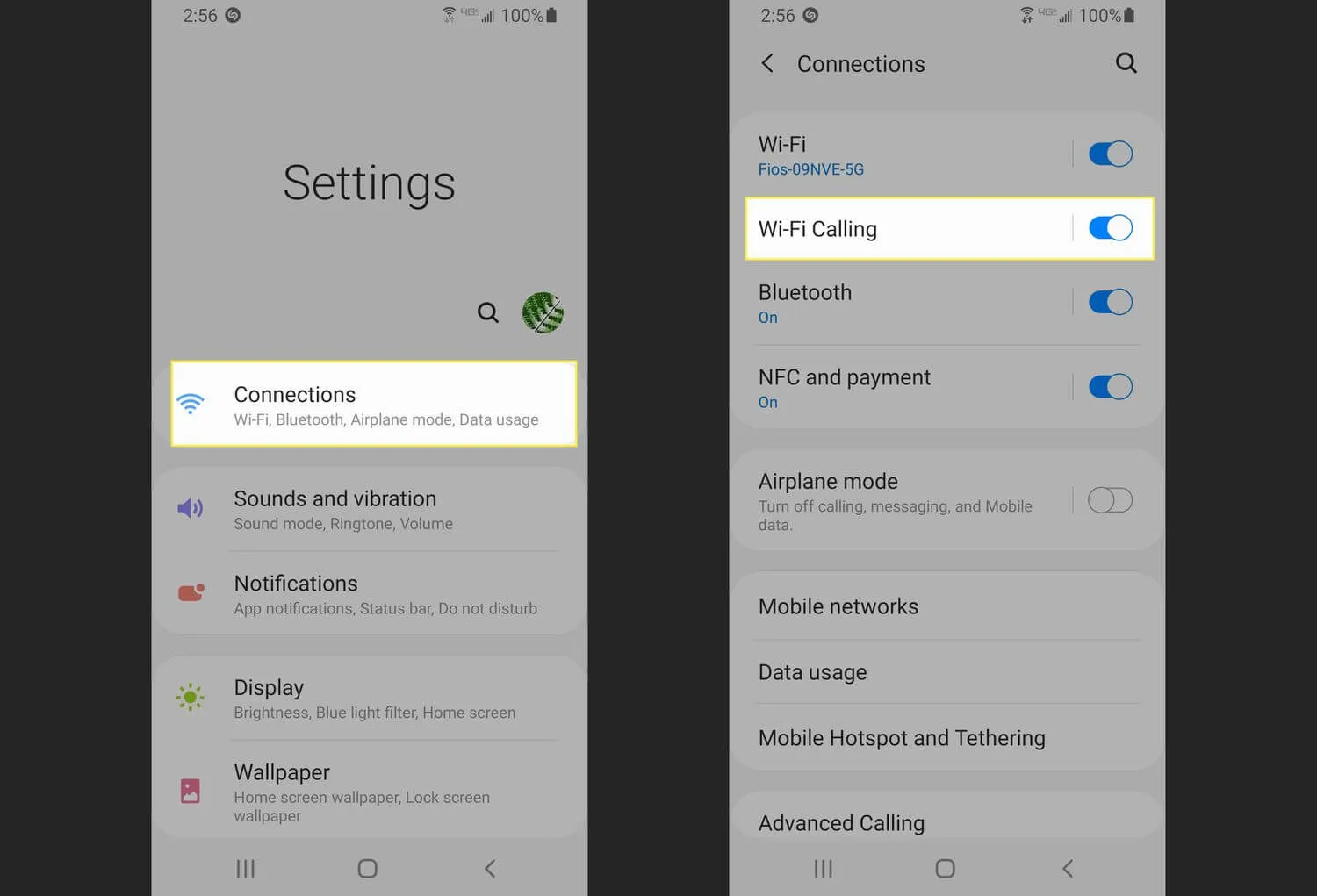
På iOS
- Gå til Innstillinger på iPhone.
- Nå, trykk på Telefon og velg deretter Wi-Fi-anrop.
- Slå på bryteren ved siden av Wi-Fi-anrop på denne iPhone.
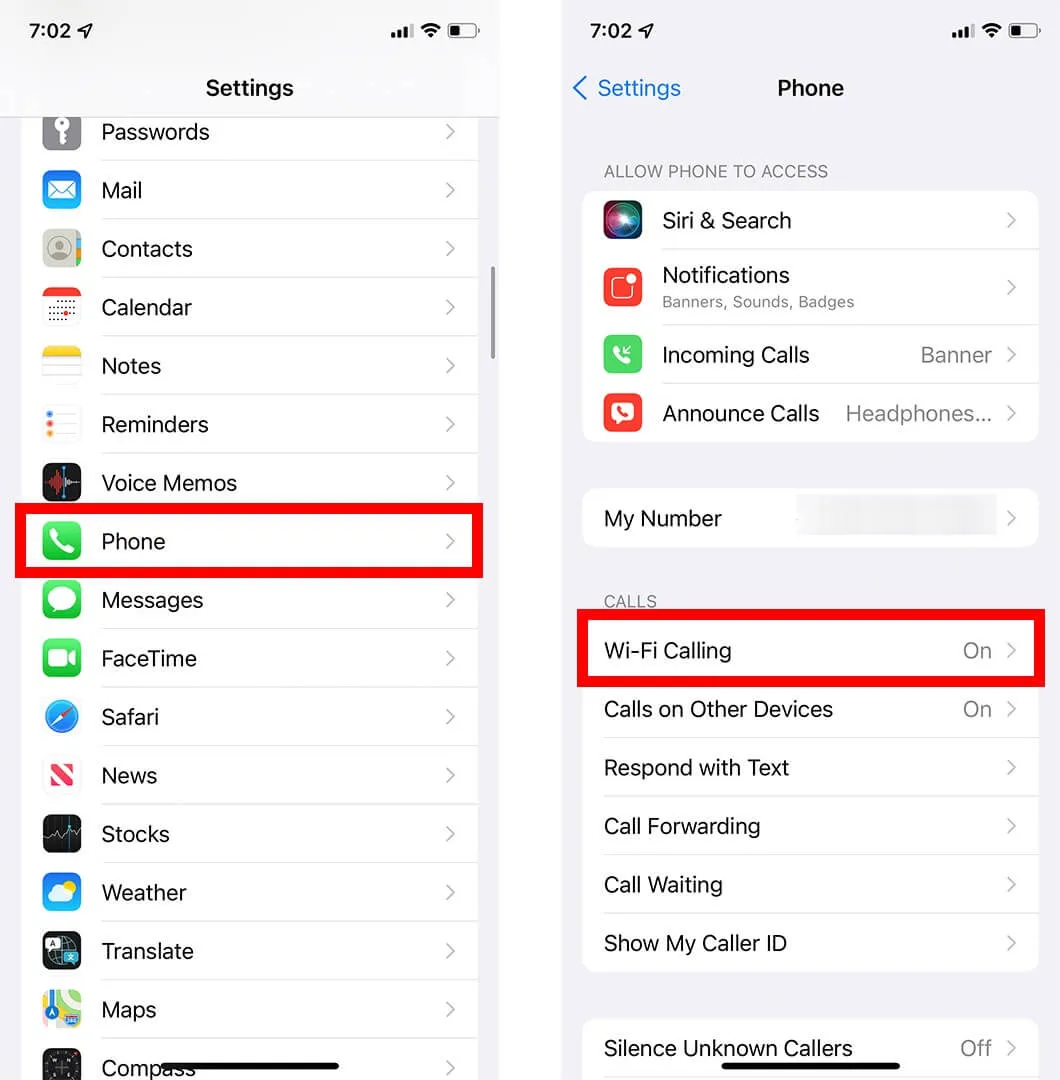
6. Sørg for at nummeret ikke er blokkert
Problemet kan oppstå hvis nummeret er blokkert. Sjekk blokkeringslisten til telefonen din og se om nummeret er der. Hvis du ser nummeret der, opphev blokkeringen av det. Trinnene nedenfor diskuterer hvordan du kan sjekke og oppheve blokkeringen av et nummer på Android og iOS-
På Android
- Gå til telefonens Dialer/Phone-app.
- Åpnemenyen ved å trykke på de tre prikkene, og deretter trykke på Innstillinger.
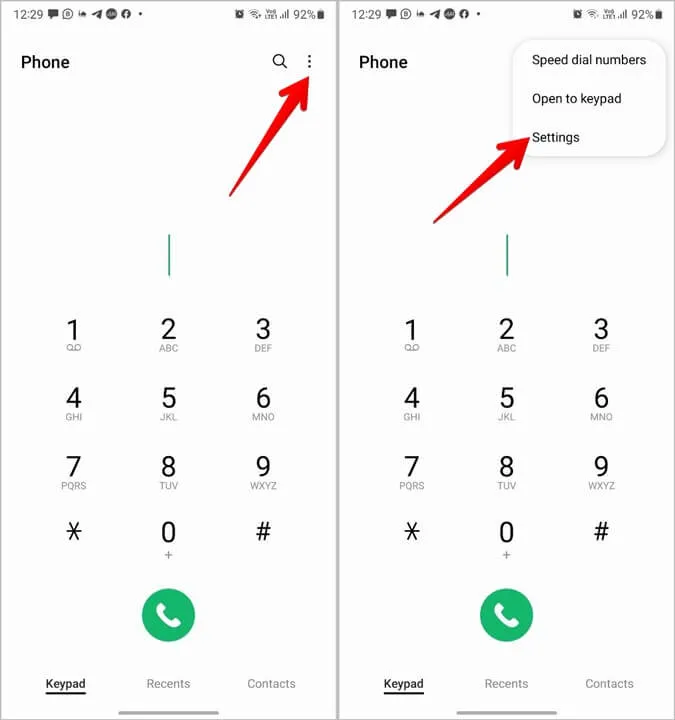
- Nå trykker du på Blokkeringsnummeret-alternativet.
- Du vil se alle blokkerte numre her; se om nummeret du har et problem med er oppført her.
- Trykk på (–) ved siden av nummeret for å fjerne blokkeringen.
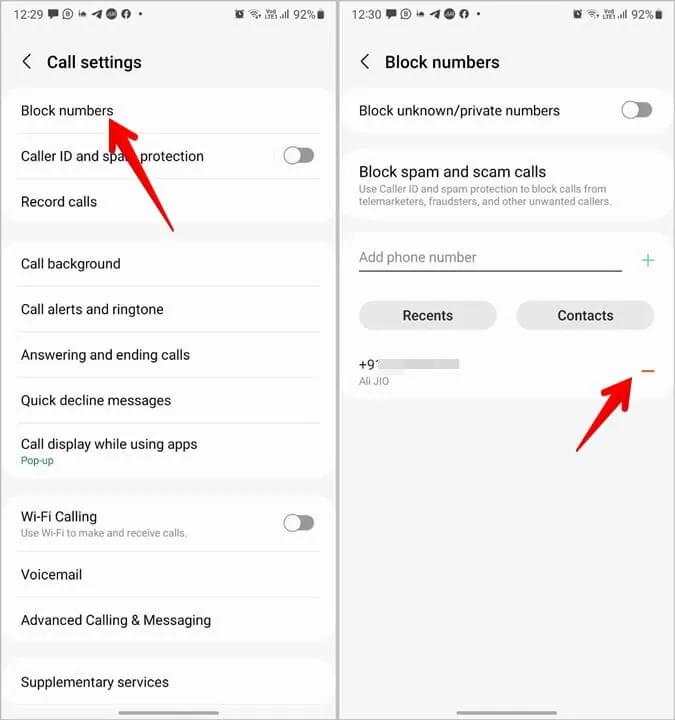
På iOS
- Åpne iPhone Innstillinger.
- Naviger til telefonen her.
- Nå trykker du på Blokkerte kontakter.
- Søk etter nummeret du har vært overfor.
- Hvis nummeret er oppført her, sveip fra høyre til venstre på nummeret.
- Nå trykker du på Opphev blokkering for å oppheve blokkeringen av nummeret.
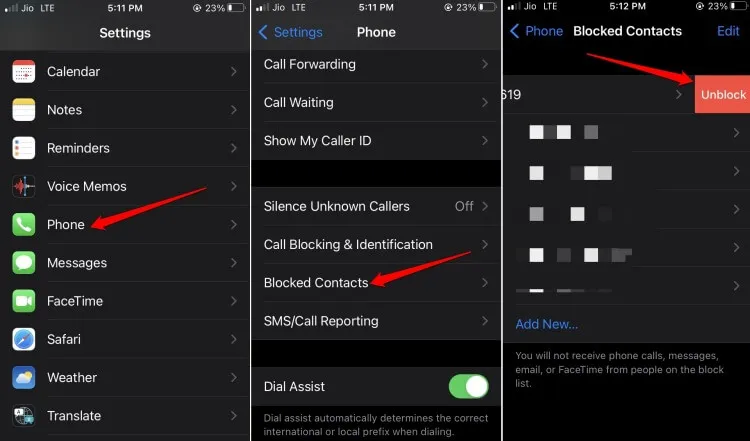
7. Slett kontakt fra telefonen
Hvis du har nummeret lagret på din, kan det også forårsake dette problemet. Mange ganger kan nummeret ha flere oppføringer under samme kontaktnummer, noe som gjør at du kan få problemer med å ringe nummeret. Du kan slette kontakten fra telefonen og deretter slå nummeret manuelt.
På Android
- Åpne Kontakter-appen på telefonen.
- Nå, trykk og hold på kontakten du vil slette, og trykk deretter på Slett-knappen.
- Etter dette åpner du Telefon/oppringingsprogrammet-appen.
- Slå nummeret og se om du fortsatt står overfor problemet.
På iOS
- På iPhone, start Kontakter-appen.
- Trykk nå på kontakten du vil slette.
- Trykk på Rediger -knappen nå.
- Trykk på Slett kontakt-knappen nederst på skjermen. Bekreft sletting av kontakten ved å trykke på Slett kontakt igjen.
- Ring nå nummeret manuelt ved å bruke Dialer på iPhone.
8. Sjekk om nummeret er i bruk
Hvis du har fått feilmeldingen «Anropet ditt kan ikke fullføres som oppringt», kan det være fordi nummeret ikke er i bruk. Dette kan skje hvis mottakeren har byttet nummer, flyttet til en annen karriere, de ikke har ladet opp nummeret sitt, eller hvis nummeret er blokkert av nettverket som tilbys.
Hvis nummeret ikke lenger er i bruk, er det ingenting du kan gjøre. Hvis du vil nå ut til personen, må du finne en annen måte å kontakte vedkommende på, for eksempel et alternativt nummer eller sosiale medier.
9. Kontakt din nettverksleverandør
Fortsatt ikke i stand til å ringe personen og får feilmeldingen «Anropet ditt kan ikke fullføres som oppringt»? Noen ganger kan dette skyldes et problem med nettverkstjenesten som tilbys. Ta kontakt med kundestøtten til nettverksleverandøren din og fortell dem om problemet og spør hvorfor du ikke kan ringe personen.
Siste ord
Kan du ikke ringe på grunn av feilen «Din samtale kan ikke fullføres som oppringt»? Hvis du har stått overfor denne feilen, kan du følge trinnene ovenfor for å fikse den. Sørg også for at du har betalt nettverksregningen og at du er i et område med tilstrekkelig nettverksdekning for å unngå slike problemer.
Legg att eit svar